ha olyan fényképészeti területeken dolgozik, ahol a szerkesztési sebesség prioritás, akkor a Photo Mechanic az Ön számára. A sportfotózás és a fotóriporter csak két ilyen terület.
amikor a szervezet, selejtezés, címkézés és alkalmazása metaadatok fontos, ez a szoftver kiemelkedik. Olvassa el itt, hogyan javíthatja a fényképezési munkafolyamatot a Photo Mechanic segítségével.
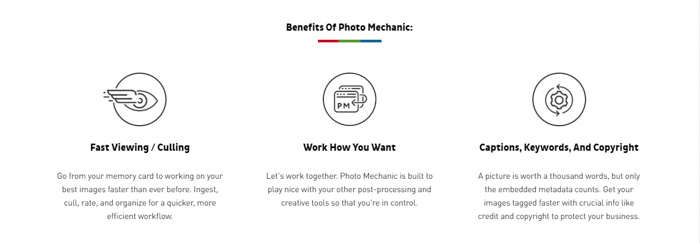


- mi az a Fotómechanikus?
- történelem
- Photo Mechanic
- miért érdemes Photo Mechanic
- lenyelése
- metaadatok
- Speed
- fájlok másolása több forrásból egyszerre
- összehasonlítása Photo Mechanic 5 más Front-End szoftver
- Lightroom Classic CC
- Adobe Bridge CC
- a Photo Mechanic főbb jellemzői
- szereti és nem szereti
- szereti
- nem szereti
- következtetés
mi az a Fotómechanikus?
történelem
Dennis Walker, a Photo Mechanic alapítója sok tapasztalattal rendelkezik a nyers feldolgozás felgyorsításával, majd a képminőséggel kapcsolatban. Ezt olyan digitális úttörők mellett tette, mint a Kodak és a Minolta.
a gyorsabb lenyelési program ötlete az ő tapasztalataiból származott. A fotóriporter és a sportfotós Fotográfusok munkájából.
látta a problémákat a meglévő szoftverrel, ami lassú és nehézkes volt.
díjat nyert az Országos sajtófotósok Szövetségétől (Nppa). A nyers feldolgozással és a Photoshop plug-inekkel kapcsolatos munkája javította a digitális képminőséget.
mindezt azelőtt tette, hogy Kodak rájött, hogy a nyers expozíciókompenzáció fontos. 1996 óta a Camera Bits a fotósok első helyezettje.
a Photo Mechanic első verziója a metaadatokra (IPTC) összpontosított. Ez volt (és még mindig nagyon fontos) a sport és a fotóriporter számára.
Photo Mechanic
ne tévessze össze, a Photo Mechanic 5 nem képszerkesztő. Ez a front-end szoftver lehetővé teszi a digitális fényképek feltöltését, böngészését, rendezését, kezelését, címkézését és exportálását.
van néhány eszköz, például a crop, amelyet használhat. De nem tudja szerkeszteni a képek expozícióját, színét vagy élességét.
ez azt jelenti, hogy a Fotószerelő után valóban képszerkesztővel kell dolgoznia. Selejtezés PM-vel, szerkesztés A Lightroom segítségével, egy vagy On1 fotó rögzítése nyers.
ebben a Fotómechanikus áttekintésben megnézzük, hogy mit csinál a Photo Mechanic 5, milyen főbb jellemzői vannak, és hogyan működik a Lightroom.
jelenleg van Photo Mechanic 5. Ez a fotó válogató szoftver ára $150, és lehet kapni egy ingyenes próba a saját honlapján.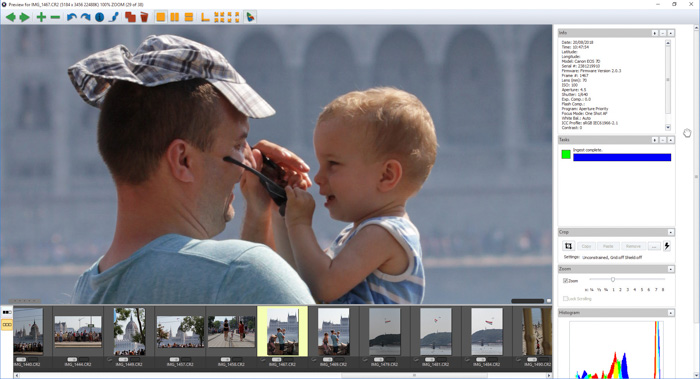
miért érdemes Photo Mechanic
lenyelése
lenyelése a cselekmény importáló vagy hozza képek egy programot. A Photo Mechanic segítségével ezt megteheti egy kapcsolattartó lap létrehozásával vagy élőben, a tethering cselekményén keresztül.
a Photo Mechanic 5 munkafolyamatának nagy része kontaktlapokon keresztül történik. Onnan ,akkor ‘lenyelik’ a képeket. Ez a képeket a Lightroom ‘importálásához’ hasonló módon nyitja meg, kivéve, hogy nincs katalógus, ahová a képek kerülnek.
A felvett képek egy névjegylapon jelennek meg. Szeretem ezt, mivel megismétli a fotózás régi folyamatait. Nagyon gyorsan ment, és amíg a képek másolására vár, szerkesztheti őket.
az élő Lenyelés akkor ‘Pen’ a fényképezőgépet a számítógéphez USB-kábelen keresztül. Itt a képek a számítógép képernyőjén jelennek meg, nem pedig a fényképezőgép LCD képernyőjén. Ez tökéletes a nagyobb méretű képek megtekintéséhez.
ha olyan területeken dolgozik, ahol az ügyfelek túlfigyelik a fotózási munkamenetet, ezt nagyra értékelnék.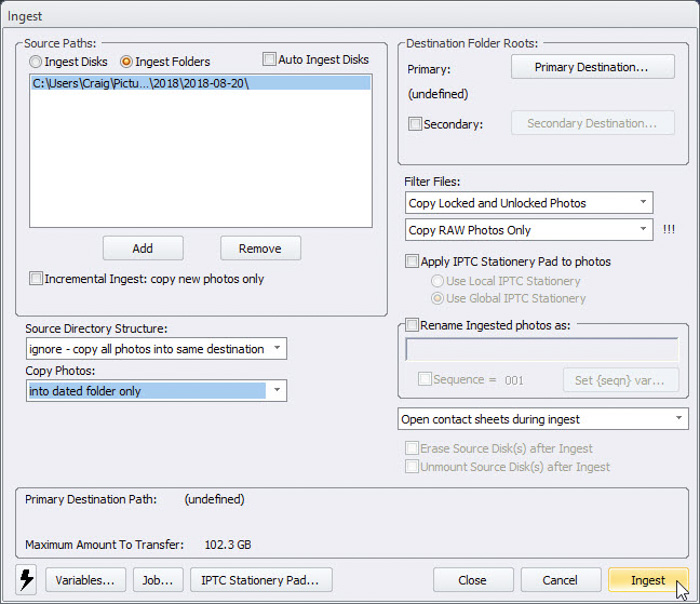
metaadatok
ez a program, a legalapvetőbb, metaadat (IPTC) szoftver fotósok. Vannak más funkciók is, amelyek előnyösek, de egyik sem olyan kiterjedt, mint ez a terület.
több mint 100 + mező található az IPTC helyhez kötött padban (metaadatok) a Photo Mechanic alkalmazásban. És a legtöbbnek van értelme. Néhány feltételhez további kutatásra lenne szükség.
minden, amire szükségem lenne, már itt van, csak arra vár, hogy kitöltsem az információkat. Az egyik dolog, ami nagyon tetszett, a ‘modellek, tulajdon és műalkotások’ mező volt.
hozzáadhatja a modell-vagy tulajdonságkiadásokhoz használandó összes részletet. Más programok hasonló funkciókkal rendelkeznek, de vagy nem kombinálódnak, vagy nem teljesen nyilvánvalóak.
mentheti és hozzáadhatja az IPT metaadatokat más képekhez. A másik nagyszerű dolog a változók szakasz. Ezekkel bármilyen információt hozzáadhat bármely mezőhöz.
kapsz választani egy egész rakás választási lehetőségek, és még verem őket, ahogy akarod. Ez nagyszerű a képek kereséséhez és rendezéséhez.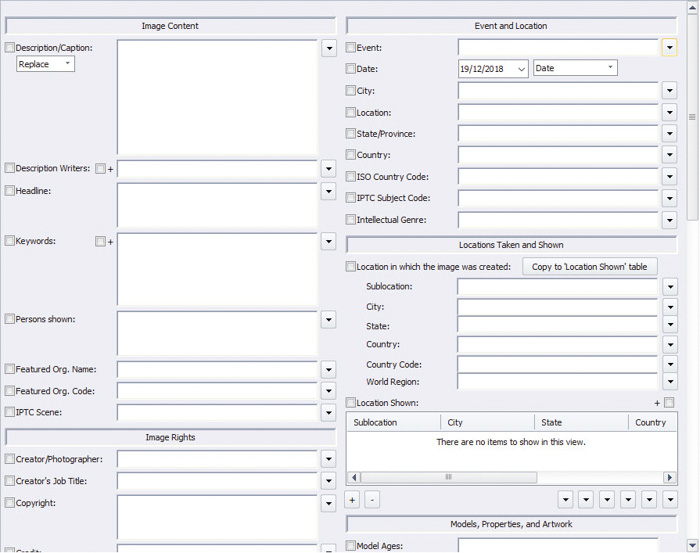
Speed
a fő probléma más front-end képszervezéssel és böngészőprogramokkal a sebesség. Lehetnek lassúak és lassúak. Nem itt. Photo Mechanic 5 épül sebesség.
a legnagyobb tényező itt az, hogy böngészhet a képek között anélkül, hogy importálnia kellene őket. Ez annyi időt takarít meg összességében, minden más funkció vitatott.
kulcsszavak hozzáadása, IPTC adatok, selejtezés és rendszerezés villámgyors. Ez lehetővé teszi a képek kiválasztását és selejtezését, amilyen gyorsan csak lehet. A program vár rád, nem fordítva.
találkoztam egy problémával, amely úgy tűnik, hogy csak a képek gyorsítótárazása előtt létezik. Ha megnyit egy mappát a képek első megtekintéséhez, akkor lemaradást fog látni, amikor lenyomva tartja a billentyűzet Jobb nyíl gombját.
a Lightroom nem adta nekem ugyanazt a problémát. Miután azonban minden képet átment, a késés eltűnik. Még ezzel a problémával is képes lennék erre, miközben más szoftverek még mindig feltöltik a képeiket.
fájlok másolása több forrásból egyszerre
ez egy olyan funkció, amit nagyon izgatott vagyok. A szerkesztésnek van értelme, hogy az összes képet egyszerre másolhassa. Minden fényképészeti szoftvernek ugyanazzal az eszközzel kell rendelkeznie.
ez az eszköz lehetővé teszi a fájlok és mappák dinamikus átnevezését IPTC hitel-és kulcsszóadatok hozzáadása közben. Mindez akkor történik, amikor a program tükrös biztonsági mentési mappát készít.
gyors, ami azt jelenti, hogy kevesebb esély van arra, hogy a képeket ne töltsék fel, majd később töröljék. Ez hatalmas problémát jelenthet, ha képeket tölt fel anélkül, hogy először megnézné őket.
sport -, rendezvény-és esküvői fotósok számára ez a kis részlet azt jelenti, hogy csak egyszer kell feltölteni, csökkentve az időt és a zavart.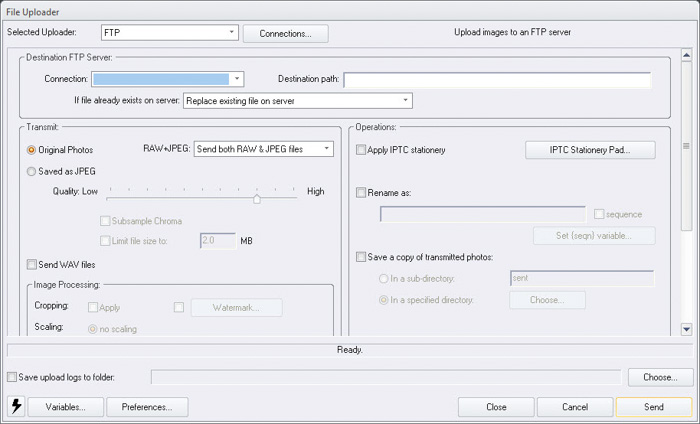
összehasonlítása Photo Mechanic 5 más Front-End szoftver
Lightroom Classic CC
nézzünk szembe a tényekkel, Lightroom lehet lassú, frusztrálóan így. Az egy-egy előnézet elkészítése örökké tart, mert nagy fájlokat hoz létre, amelyek lehetővé teszik a megfelelő nagyítást és szerkesztést.
ha intelligens előnézeteket keres, az még tovább tart. Lehetővé teszik, hogy a merevlemez csatlakoztatása nélkül dolgozzon a képeken. Ez nagyszerű az utazási fotósok számára, de nem olyan jó azok számára, akik sportokat rögzítenek.
a Fotómechanikus másképp működik. Feltölti a raw fájlokat, de alapértelmezés szerint a jpeg verziókon működik. Ezzel a fotóválogató szoftverrel ellentétben a Lightroom a nyers képből húzza az adatokat, hogy gyors és működőképes képeket hozzon létre.
a Lightroom nagyszerű eszköz a munkához, mivel nyers feldolgozást, szervezést és szerkesztést kínál. A Shift+N kombinálásával több képet is kiválaszthat a közelebbi megtekintéshez.
PM esetén egyszerre csak kettőt tekinthet meg. A képek összehasonlítása az LR – ben egy kicsit intuitívabb. Ha két képet egymás mellett tekint meg, és nagyított, akkor mindkét képet egyszerre mozgathatja.
mindkét program kulcsszavakat és metaadatokat tartalmaz. Még, amikor a Fotószerelőről van szó, nagyon kiterjedtek. lehet, hogy egy kicsit bonyolultabbak, mint amire szükségem van.
a metaadatok hozzáadása a Lightroom-on egyszerű az automatikus felvétel, majd az előre beállított beállítások használatával. A Photo Mechanic nem töltötte fel automatikusan az adatokat, de lehet, hogy kihagytam valamit.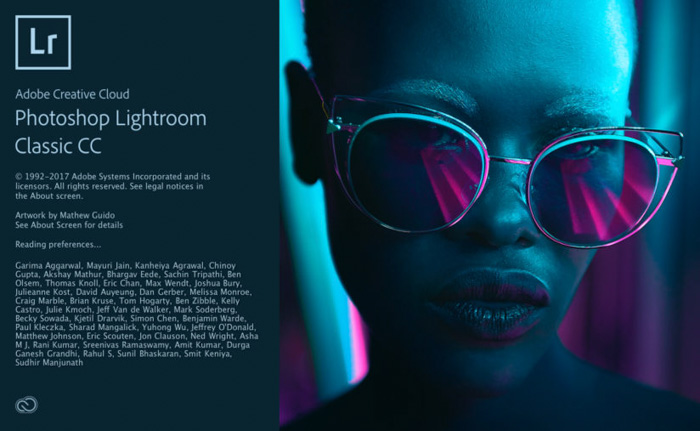
Adobe Bridge CC
az Adobe Bridge CC egy digitális Eszközkezelő alkalmazás, amelyet ugyanaz a csapat készített, mint a Photoshop és a Lightroom. Alapvetően ez egy médiamenedzser, amelyet úgy terveztek, hogy híd legyen a rögzített képek és a végső, csiszolt fénykép között.
ha volt olyan program, amely Fotómechanikus alternatíva, akkor az Adobe Bridge CC.
a Lightroomtól vagy a Photoshoptól eltérően itt nem szerkesztheti a képeket. De lehet használni, hogy megtalálja, tárolja és kulcsszó a képeket. Ez lehetővé teszi, hogy lássa, mi van, így megnyithatja őket más Adobe programokban.
csökkenti a rendetlenséget, gyorsabbá teszi a munkafolyamatot és egyszerűen használható.
néhány fotós ezt a programot kissé feleslegesnek találja. A Lightroom már rendelkezik egy fantasztikus szervezeti rendszerrel a könyvtár modulján keresztül. De ha nem a Lightroom tulajdonosa, a Bridge és a Photoshop jól működhet együtt.
a Photo Mechanic 5-höz képest az Adobe Bridge meglehetősen messze elmarad. A legnagyobb probléma a sebesség. Photo szerelő teszi miniatűrök sokszor gyorsabb, mint a híd.
akkor van ‘lenyelés’. A Bridge – től eltérően a Photo Mechanic 5 képes (és lesz) letölteni a fényképeit, átnevezni, feliratozni és biztonsági másolatot készíteni-mindezt egy lépésben. Ez nem csak gyorsabbá teszi, hanem biztosítja, hogy a képek biztonságosak legyenek, bármi is legyen.
ha sokat dolgozik weboldalakkal, vagy van saját weboldala, amelyet közvetlenül szeretne feltölteni, a PM-nek van egy praktikus FTP-feltöltése. Meg lehet feltölteni a képeket közvetlenül egy FTP szerverre, gyorsan, csendesen és anélkül, hogy Dráma.
ha PhotoShelter – t használsz-erre is van feltöltés. Valójában a Flickr és a Twitter csak kettő a sok hely közül, ahová a Photo Mechanic csatolhatja magát.
ettől eltekintve a PM kiválóan alkalmas kötegelt átnevezésre. Csodálatos (ha nem is a tetején) IPTC kötegelt feliratozást kínál. Ez magában foglalja a legtöbb nyers fájlformátum feliratozását.
a kulcsszó könnyebb lehet egy kicsit könnyebb a Bridge-ben, mivel kulcsszócsoportokat használ, amelyeket nagyon okosnak találok. A Bridge azonban kissé lassúvá válik, ha sok fájllal dolgozik.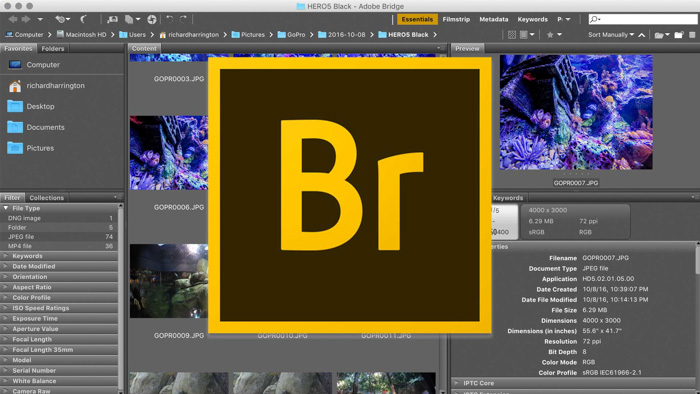
a Photo Mechanic főbb jellemzői
- Kapcsolatlap – a képek megjelenítésének nagyon egyszerű formátuma.
- Move and Rename – nagyszerű módja annak, hogy megszervezze a mappákat a szoftveren belül.
- teljes méretű megtekintés-ez lehetővé teszi a kép teljes dicsőségét, a fókusz és egyéb problémák ellenőrzését.
- változók – ezek lehetővé teszik az IPTC adatkezelés teljes ellenőrzését.
- Keywording – kulcsszavak hozzáadása lehetővé teszi a képek mappák közötti keresését, szétválasztását és összekapcsolását.
- Kódpótlások – a kódok helyettesíthetik a nehéz szavakat, gyorsabbá téve a kulcsszót és a feliratozást.
- GPS koordináták – tudta, hol vett egy képet lehet igazán hasznos a visszaút. Nagyszerű galériák létrehozásához.
- kötegelt szerkesztés – ahelyett, hogy egyszerre egy képen dolgozna, sok időt takaríthat meg.
- állítsa be az időt és a dátumokat – teljes mértékben ellenőrizheti a kép metaadatait.
- galéria létrehozása – galériák hozzáadása az azonos változókkal rendelkező képek elkülönítéséhez.
- Feltöltés az internetre – FTP-n keresztül feltöltheti webhelyére vagy számos platformra.
szereti és nem szereti
szereti
- Feliratozás egy nagy bónusz
- modell kiadás területek IPTC álló pad
- nem sallang, de nem sima
- felvétele Lightroom
- kód csere
- rendezés képek sok különböző attribútumok
nem szereti
- új szoftver, új tanulási görbe
- nincs szerkesztés – így kell egy képszerkesztő
- egy kicsit drága
- nem veszi fel az IPTC adatokat RAW képek
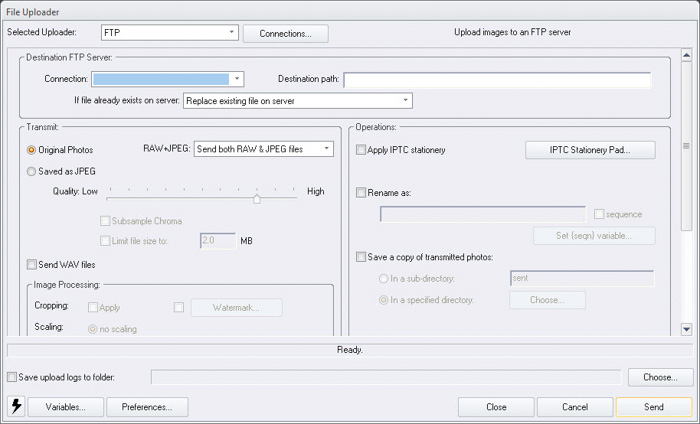
következtetés
a szokásos munkafolyamatom a képek hozzáadása a Lightroom Classic CC-hez, lehetővé téve számukra az 1:1 intelligens előnézetek importálását és létrehozását. A képek számától függően ez egy-három órát vehet igénybe.
ezután szabadon rendezhetem és szerkeszthetem a képeket, ahogy jónak látom. Annak ismerete, hogy mennyi időt vesz igénybe, azt jelenti, hogy ezt be kellett dolgoznom a folyamatomba.
feltölteném a képeimet, és valami mást csinálnék; használnék egy másik számítógépet, ennék vagy aludnék. Egy kis gond, de működőképes. Innen csillagokat és színeket használnék a képek kiválasztásához és selejtezéséhez.
gyűjteményeket és intelligens gyűjteményeket hoznék létre ezekkel a ‘zászlókkal’ és gondosan kiválasztott kulcsszavakkal. Minden a Lightroomban marad.
a dolgok szervezeti oldalán kipróbáltam az Adobe Bridge-et, de nem volt értelme számomra. Nagyon jó volt gyorsan látni a Raw fájljaimat, de akkor nem tudtam szerkeszteni őket egy másik program megnyitása nélkül.
ez volt az első számú oka annak, hogy fenntartásaim voltak a Fotószerelővel kapcsolatban . Nem akartam több programot használni ugyanarra a dologra, amit már a Lightroomban tettem.
de aztán fáradt fotó szerelő 5. Rájöttem, hogy a munkafolyamatom nem volt olyan gyors, mint amilyen lehet. A képek selejtezése a Lightroomban gyors, ne érts félre, de mindig egy – három órával később kezdtem.
a Photo Mechanic-ot kellene használnom a böngésző módszerével a képek selejtezéséhez. Nincs várakozási idő, mivel nem vonják be a képeket a katalógusba, mint a Lightroom.
ugyanazzal a színnel és csillagjelzővel kivághattam a képeket, hogy csak azokat a képeket importálhassam a Lightroomba, amelyeken dolgozni akartam. Ez azt jelentette, hogy a Lightroom Classic CC csak azokat a képeket helyezte el, amelyek tetszettek.
ez viszont gyorsabbá tette a programot, és megakadályozta, hogy időt pazaroljak. A költségek magasak, de ha képenként perceket takarít meg, akkor több munkát végezhet. Ráadásul ez egyszeri költség, nem előfizetés.
Photo Mechanic egy nagyszerű termék. Bár eredetileg sportfotósoknak és fotóriportereknek készült, nincs ok arra, hogy ne használhassa semmilyen területen. Jobban működik azok számára, akik több száz, ha nem több ezer képet készítenek egy munkamenetben.